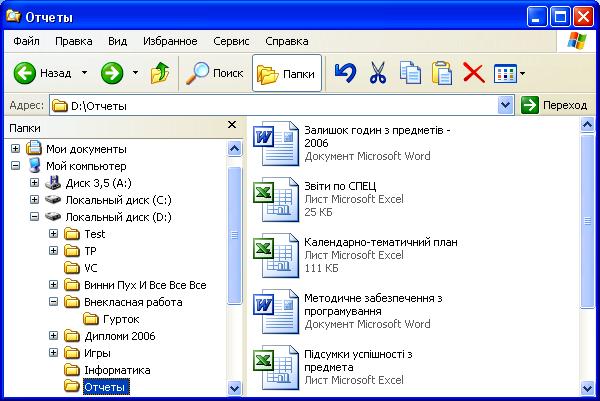- •Операційна система Windows
- •Приклад ієрархічної файлової структури
- •Вікно – обмежений рамкою прямокутний елемент на екрані Windows. Типи вікон
- •Е лементи вікна програми
- •Елементи вікна діалогу
- •Основні операції з вікнами
- •Стандартні пункти головного меню Windows
- •Основні кнопки панелі інструментів г оловне меню Основні операції з об’єктами
Стандартні пункти головного меню Windows
Программы – перегляд списку програм; клацання по будь-якій з них завантажує відповідну програму.
Документы – перегляд списку 15 документів, з якими останнім часом працював користувач; клацання по будь-якому з них відкриває відповідну програму і завантажує в неї вибраний документ.
Настройка – дає змогу настроювати операційну систему, визначати режими роботи пристроїв компютера, настроювати Панель завдань.
Поиск – для організації пошуку папок і файлів.
Справка – для отримання довідкової інформації.
Выполнить – дає змогу запустити будь-яку програму, для цього потрібно знати точне імя та місцезнаходження файла , що запускає дану програму.
Завершение работы – дозволяє вимкнути або перезавантажити компютер у потрібному режимі.
Робота з файлами та папками.

Програма Мій комп’ютер
Основні кнопки панелі інструментів г оловне меню Основні операції з об’єктами
Операція |
Послідовність дій |
Перегляд вмісту об’єкту |
подвійне клацання по піктограмі об’єкту |
Переміщення по дереву папок |
кнопка Вверх панелі інструментів – перехід на один рівень вгору |
Створення обєкту |
контекстне меню цільової папки / команда Создать |
меню Файл / команда Создать |
|
Копіювання обєктів |
Ctrl + перетягування лівою кнопкою миші на піктограму цільової папки |
перетягти утримуючи праву кнопку на піктограму цільової папки / підтвердити копіювання |
|
вибрати обєкт копіювання / меню Правка / команда Копировать / відкрити цільову папку меню Правка / команда Вставить |
|
контекстне меню обєкта копіювання / команда Копировать / відкрити цільову папку / контекстне меню / команда Вставить |
|
вибрати обєкт копіювання / кнопка Копировать / відкрити цільову папку / кнопка Вставить |
|
Переміщення обєктів |
перетягти утримуючи ліву кнопку на піктограму цільової папки |
перетягти утримуючи праву кнопку на піктограму цільової папки / підтвердити переміщення |
|
вибрати обєкт переміщення / меню Правка / команда Вырезать / відкрити цільову папку / меню Правка / команда Вставить |
|
контекстне меню обєкта переміщення / команда Вырезать / відкрити цільову папку / контекстне меню / команда Вставить |
|
вибрати обєкт переміщення / кнопка Вырезать / відкрити цільову папку / кнопка Вставить |
|
Перейменування обєктів |
контекстне меню / команда Переименовать |
меню Файл / команда Переименовать |
|
клацнути по назві виділеного обєкта / змінити імя / клацнути поза обєктом |
|
Вилучення обєкта |
контекстне меню / команда Удалить |
меню Файл / команда Удалить |
|
вибрати обєкт / кнопка Удалить на панелі інструментів |
|
вибрати обєкт / клавіша Delete |
|
Відновлення вилученого об’єкта |
Корзина / меню Файл / команда Восстановить |
Корзина / контекстне меню об’єкта / команда Восстановить |
|
Скасування виконаних операцій |
меню Правка / команда Отменить |
кнопка Отменить на панелі інструментів |
|
Виділення декількох обєктів |
утримуючи клавішу Shift, клацнути по першому та останньому об’єкту списку |
утримуючи клавішу Ctrl, клацати по назвам обєктів |
|
утримуючи ліву кнопку миші, розтягувати на екрані рамку; об’єкти, що потрапили у рамку стануть виділеними |
|
Скасування виділення обєктів |
клацнути поза виділеними обєктами |
Пошук об’єктів |
кнопка Поиск панелі інструментів |
Програма Провідник
Робоче поле вікна програми Провідник поділено на дві частини – панелі. Ліва панель Папки містить дерево папок, права – вміст відкритої папки.
При виборі папки на лівій панелі її вміст автоматично відображається на правій панелі
Кнопка
 біля піктограми папки використовується
для розгортання дерева папки; кнопка
біля піктограми папки використовується
для розгортання дерева папки; кнопка
 - відповідно для згортання.
- відповідно для згортання.